|
||||
|
|
Глава 2 ЧТОБ НЕ СГЛАЗИЛ МОНИТОР ВЫБОР МОНИТОРА Итак, монитор – одна из главных рабочих частей персонального компьютера. 90 % всей информации воспринимается пользователем именно через него. Даже если случаются какие-то проблемы, затрещину получает не системный блок, который зачастую стоит под столом, а именно ни в чем не повинный дисплей. Какие требования предъявляются к производителям мониторов? Что должен знать будущий пользователь при покупке монитора? Какие проблемы могут возникнуть при неудачном выборе? Обо всем этом вы узнаете из этой главы. Приобретая монитор, мы зачастую не задумываемся о том, что это один из самых важных компонентов компьютера. Как правило, покупка монитора финансируется по остаточному принципу, то есть сначала мы приобретаем все остальное, а затем на оставшиеся деньги подбираем что-то более или менее подходящее по цене, не особо задумываясь о качестве. Но это абсолютно неправильно! Во-первых, монитор – самая важная часть системы с точки зрения эргономики и комфорта. Ведь если он выдает некачественное изображение, то работать с ним будет практически невозможно. Во-вторых, монитор – это часть компьютера, оказывающая самое значительное влияние на здоровье и самочувствие пользователя. И от качества и безопасности монитора зависит, конечно, ваше зрение. Некачественное изображение на мониторе в первую очередь замечают люди старших поколений, так как их глаза уже менее выносливы и устойчивы, чем были в молодости. Ведь здоровые, молодые глаза способны легче и быстрее приспособиться к дефектам монитора.
Ни для кого не секрет, что критериев, определяющих правильный выбор монитора, очень много. Нужно знать и о том, для каких целей выбираются мониторы. Стоимость мониторов может значительно варьироваться, их возможности и технические параметры тоже различны. А при сегодняшнем многообразии видов и моделей сделать правильный выбор не так-то просто. Но не стоит отчаиваться. Вместе с вами мы разберемся с этой проблемой, и каждый сможет подобрать наиболее подходящий для себя вариант. В этом разделе мы познакомимся с основными разновидностями мониторов и их характеристиками.  На сегодняшний день наиболее распространены два типа мониторов. Первый – мониторы, оснащенные электронно-лучевой трубкой (далее – ЭЛТ или CRT). Второй – жидкокристаллические мониторы (далее – LCD или ЖК-мониторы). Чтобы лучше понять различия между ними и выяснить их основные характеристики, следует немного углубиться в теорию. До сих пор самым распространенным типом мониторов остается CRT-монитор. Как видно из названия, в основе всех подобных мониторов лежит электронно-лучевая трубка. Используемая в этом типе мониторов технология была создана много лет назад. На сегодняшний день наиболее популярным представителем этого класса можно считать 17-дюймовый монитор. Можно с уверенностью заявить, что он еще долгое время продержится на рынке компьютерных технологий и сможет удовлетворять потребности многих пользователей ПК. Но наличие жидкокристаллического монитора сегодня уже тоже не является редкостью. Современные ЖК-мониторы также называют плоскими панелями. Идея разработки ЖК-мониторов витала в воздухе более 20 лет, но проводившиеся исследования не давали необходимых результатов, поэтому ЖК-мониторы не заслужили репутации устройств, которые обеспечивали бы приемлемое качество изображения. В настоящее время они становятся все более популярными благодаря своему дизайну, экономичности и компактности по сравнению со своим «предком» – монитором ЭЛТ. Несколько лет назад немногие могли позволить себе ЖК-монитор. Но с течением времени ситуация меняется. Цены на компьютерную технику понижаются довольно быстро, а технологии ЖК-мониторов становятся все более совершенными. В связи с этим все больше пользователей домашних ПК заменяют обычные мониторы на жидкокристаллические. В последнее время широко распространено мнение, что LCD-мониторы превосходят своего предшественника по всем показателям. Считается также, что они наименее вредны для здоровья человека. Доля истины в этих утверждениях есть. При разработке ЖК-мониторов были использованы совершенно иные технологии, и изображение на экране формируется по другому принципу, отличному от используемого в мониторе ЭЛТ. Если в традиционных моделях точки на экране то вспыхивают, то гаснут, то в жидкокристаллических – каждая точка светится непрерывно. Не вдаваясь в технические подробности, можно лишь сказать, что в мониторах ЭЛТ этот принцип и является причиной мерцания экрана при неправильной настройке или низкой частоте развертки. Не секрет, что постоянное мерцание оказывает негативное утомляющее воздействие на глаза. 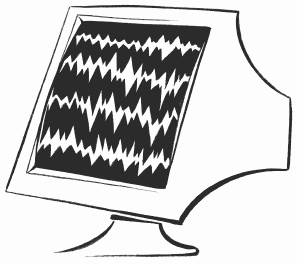 Другое явление – смещение строки разверстки в мониторе ЭЛТ – может появляться вследствие его неисправности, низкого качества, неправильной настройки, а также под воздействием внешних факторов (например, плохого освещения). В результате проявляется еще один дефект монитора ЭЛТ – «рябой экран». Другими словами, будет наблюдаться дрожание монитора, которое также оказывает негативное воздействие на ваше зрение, утомляя его. У жидкокристаллических моделей эти два недостатка отсутствуют. Это как раз объясняется принципом их действия, при котором каждая точка находится на одном месте и светится постоянно. Еще один аспект: для любого монитора ЭЛТ свойственны блики и отражения. И даже самые современные антибликовые покрытия не помогут полностью избавиться от них. Экраны жидкокристаллических мониторов отражают свет гораздо слабее уже в силу своей конструкции и используемых материалов, поэтому бликов на них практически не бывает. Последнее, но важное преимущество ЖК-мониторов заключается в том, что у них намного ниже уровень излучений всех видов. Это объясняется тем, что основным источником излучения в мониторе ЭЛТ является электронно-лучевая трубка. А в ЖК-мониторах эта деталь отсутствует. Все вышесказанное подтверждает мнение о том, что ЖК-мониторы действительно имеют много преимуществ перед своим предшественником. Но это не означает, что ЭЛТ-монитор проигрывает по всем позициям. И у него есть свои плюсы. По некоторым техническим характеристикам ЖК-мониторам еще не удалось обогнать своего старшего брата. Более того, существует много ситуаций, когда ЭЛТ-монитор оказывается предпочтительнее и безопаснее для здоровья человека и, в частности для зрения. Во-первых, ЭЛТ-монитор пока еще превосходит ЖК по качеству отображения мелких деталей. Это связано с тем, что размеры пикселя даже у средних ЭЛТ-мониторов меньше, чем у самых лучших жидкокристаллических моделей. Во-вторых, до сих пор некоторые, в том числе и дорогие модели жидкокристаллических мониторов еще не способны превзойти даже простенький ЭЛТ-монитор по качеству передачи цветов, а также по обеспечению контраста изображения (в ЭЛТ-мониторах изображение все еще более контрастное). Эта проблема существует уже давно, но производителям пока не удается ее решить. В-третьих, явным недостатком жидкокристаллических моделей является угол зрения. У этих мониторов он гораздо меньше, чем у ЭЛТ-мониторов. Если у последних качество изображения остается практически неизменным независимо от угла зрения, то у ЖК-мониторов изображение значительно искажается даже при небольших отклонениях. Помимо всего прочего, еще один минус LCD-монитора – это явная потеря качества изображения при переходе с «родного» разрешения экрана на любое другое. Мониторы ЭЛТ поддерживают несколько разрешений и обеспечивают высокое качество изображения при любом из них. Наконец, для любителей динамичных и скоростных игрушек хотелось бы отметить, что ЖК-мониторам присуща одна особенность – несмотря на их высокую цену и качество при просмотре видео или в высокотребовательных игрушках часто наблюдается так называемое «подтормаживание». Все эти недостатки, возможно, в скором будущем будут устранены. Но на сегодняшний день нельзя однозначно отдать предпочтение тому или иному виду мониторов. Поэтому выбор по-прежнему остается за вами, можно лишь привести некоторые рекомендации. Предпочтительнее будет приобретение LCD-монитора, если: › монитором будут пользоваться дети; › неподалеку от монитора расположена зона действия сильных электромагнитных полей; › рядом с рабочим местом находится силовой электрический кабель; › вы не можете создать хорошие условия освещенности на вашем рабочем столе, а также невозможно полностью избежать отражений и бликов; › работать вы будете в основном с текстами. Предпочтительнее будет приобретение ЭЛТ-монитора, если: › ваша работа или хобби связаны с графикой; › вам важно добиться качественной цветопередачи и высокой контрастности; › вы предполагаете частую совместную работу за этим монитором или собираетесь использовать его для каких-то показов, презентаций, то есть если регулярно будут возникать ситуации, когда изображение на экране монитора надо будет одновременно видеть многим людям; › ваша работа связана с обработкой или просмотром видео; › вы любитель поиграть в скоростные, динамичные игрушки; › вы уже страдаете близорукостью высокой или средней степени. Надеюсь, с помощью всего вышесказанного вы сможете сделать выбор в пользу одного из двух типов мониторов. Определившись относительно того, какой из них подходит именно вам, надо обратить внимание на его технические характеристики, важные для здоровья. В первую очередь это размер экрана, шаг точки, диапазон строчной развертки и частота обновления. Размеры экрана и видимой области. В обоих случаях измеряется размер диагонали, но не случайно эти два параметра разделены. Это объясняется тем, что у ЭЛТ-мониторов они отличаются обычно на один дюйм. А для ЖК-мониторов размеры экрана и видимой области совпадают. Шаг точки – параметр, определяющий расстояние между двумя пикселами одного цвета. Его принято измерять в миллиметрах. Четкость изображения достигается в зависимости от его значения: чем меньше шаг точки, тем более четкое получается изображение. При выборе монитора ЭЛТ необходимо помнить следующее: значение шага точки должно быть ниже или равно 0, 25 мм. Диапазон строчной развертки показывает, какое количество строк изображения способен воспроизвести за одну секунду блок строчной развертки. Рекомендуется выбирать монитор, у которого по этому параметру запас составляет 5-15 %. Пример: при диапазоне строчной развертки, равном 30–54 кГц, и при желаемом разрешении 1024?768 частота кадровой развертки не должна превышать 64 Гц (был выбран запас 10 %). Частота обновления. Этот параметр особенно важен для мониторов ЭЛТ. Это связано с тем, что мерцание монитора, которое наблюдается при частоте обновления экрана 75 Гц и ниже, оказывает утомляющее воздействие на глаза. А постоянная работа за таким экраном приведет к резкому ухудшению зрения. Если частоту обновления увеличить хотя бы до 85 Гц, то эффект мерцания уже становится почти незаметным. Поэтому при выборе монитора следует руководствоваться правилом: чем выше частота обновления экрана, поддерживаемая монитором, тем лучше для наших глаз. Некоторые другие важные показатели будут более подробно описаны в следующем разделе. А напоследок хотелось бы сказать еще об одном факторе – цене. Она является последним и, может быть, самым важным фактором, который пока не могут игнорировать большинство пользователей. Естественно, ни для кого не сюрприз, что жидкокристаллические модели сегодня все еще намного дороже, чем мониторы ЭЛТ с аналогичными характеристиками. Но время идет, технологии развиваются, и цены довольно быстро падают. Тенденция вполне обнадеживающая, хотя, может быть, и не для всех. ЭЛЕКТРОМАГНИТНОЕ ИЗЛУЧЕНИЕ В процессе выбора монитора мы, конечно, не должны забывать о безопасности для здоровья. Помимо всего прочего, монитор создает электромагнитное поле, то есть является источником излучения, причем практически всех его видов. Следует сказать о двух основных видах излучения, выделяемых в зависимости от оказываемого воздействия на человека. Ионизирующее. Такой вид излучений, прежде всего, представляет рентгеновское излучение, которое часто применяется в медицине. За счет образования ионов оно оказывает разрушительное влияние на организм человека, повреждая его клетки. Воздействие рентгеновского излучения может привести к летальным последствиям, если клетка погибает. Другой вариант – клетка выживает, но претерпевает изменения в своей структуре. Этот вариант носит название сублетального и может привести к образованию раковых клеток, а впоследствии опухоли. То есть воздействие рентгеновского излучения может существенно повлиять на здоровье. Но не стоит отчаиваться. Сегодня мониторы как ЖК, так и ЭЛТ, обязаны соответствовать современным стандартам качества, согласно которым ионизирующее излучение не может превышать определенных значений. Допустимое излучение настолько мало и незначительно, что его можно сравнить с естественным радиационным фоном. То есть для нас нет особой разницы – сидеть за компьютером или на лавочке возле дома. Излучение примерно одно и то же, и вызвать раковую опухоль оно не может. Правда, с гарантией это можно говорить только о качественных мониторах известных марок. Что еще раз подтверждает необходимость тщательно подходить к выбору монитора. Неионизирующее. Электромагнитное излучение сверхнизкой и низкой частоты. Как видно из названия, в отличие от рентгеновского излучения, оно при воздействии на человека не способно вызвать образования ионов, а следовательно, не может привести к мутации клетки. Особенность заключается в том, что воздействие электромагнитного излучения сверхнизкой и низкой частоты на человека до сих пор мало изучено. Известно лишь то, что за такой период времени, как, например, 15–20 лет, воздействие этого излучения не приводит к возникновению раковых опухолей. Было проведено множество исследований этого вида электромагнитного излучения. Но результаты оказались противоречивыми. Некоторые приходили к выводу о том, что оно оказывает пагубное воздействие на организм человека. Другие же не обнаружили никаких отрицательных последствий от его влияния. Исследователи до сих пор не могут прийти к общему знаменателю и дать ответ на вопрос: вредно или безопасно электромагнитное излучение сверхнизкой и низкой частоты? Большинство ученых все-таки сходятся во мнении, что оно безопасно для человека. Но все-таки лучше свести к минимуму взаимодействие с источниками данного типа излучения, что в любом случае не повредит. Все это приводит нас к выводу, что пора уже забыть о негативном излучении мониторов. Те огромные защитные экраны, которые использовали 10–20 лет назад, уже давно остались в прошлом. Сегодня каждая, даже самая маленькая, никому не известная фирма-производитель мониторов обязана обеспечивать соответствие своей продукции жестким мировым стандартам качества. Поэтому при покупке монитора теперь мы можем меньше задумываться об излучениях, а больше внимания уделять качеству изображения. Ведь все виды электромагнитного излучения (видимые и невидимые, ионизирующие и неионизирующие), способные оказать пагубное воздействие на организм человека, монитор излучает в столь малых количествах, что они не достигают того уровня, при котором становятся разрушительными. Таким образом, чтобы освободить себя от беспокойства по поводу излучений при покупке монитора, нужно помнить, что он должен соответствовать современным общепризнанным стандартам безопасности.
Различные организации долгое время работали над проблемой выработки приемлемых стандартов. Их задачей было снижение или исключение опасности мониторов для здоровья человека. В ходе проводимых исследований был выработан целый ряд рекомендаций по параметрам мониторов для производителей. Все существующие стандарты безопасности объединяет одно: они устанавливают значения максимально допустимых электромагнитных полей, которые могут возникать при работе монитора. Каждая развитая страна старается разработать свой собственный вариант общепринятого стандарта безопасности. Но на сегодняшний день во всем мире наиболее популярны стандарты безопасности, которые были разработаны в Швеции (TCO и MPRII). Поэтому на них следует остановиться и разобрать более подробно. ТСОТСО расшифровывается как Конфедерация Профессиональных Коллективов Рабочих Швеции. Почему именно в этой стране берут начало общепринятые стандарты безопасности? Все это объясняется тем, что в Швеции работа с компьютерами – основная сфера занятости большей части населения (около 80 %). А так как до разработки этих стандартов пагубное влияние компьютера, а в частности монитора, было очевидным, целью разработок ТСО является желание сохранить здоровье людей и обеспечить им комфортные условия на рабочем месте. Стандарты TCO нужны для того, чтобы дать гарантию пользователям компьютеров в том, что это действительно безопасно и не вредно для здоровья. Любой монитор должен соответствовать этим стандартам. Рекомендации TCO используются производителями мониторов для создания более качественных продуктов, которые менее опасны для здоровья пользователей. Стандарты безопасности ТСО, разработанные в Швеции, применяются не только в этой стране, но и во всех остальных странах Европы. Производители обязаны позаботиться о том, чтобы все мониторы соответствовали рекомендациям ТСО. За все время исследований был разработан не один, а сразу три стандарта, которые в совокупности образуют рекомендации ТСО. Подробнее они будут описаны ниже. Перед этим хотелось бы еще отметить, что стандарты ТСО более жесткие, чем все остальные, в том числе и MPRII. В подтверждение этому можно привести тот факт, что тестирование при разработке стандартов ТСО проводится на расстоянии 30 см от экрана и 50 см вокруг монитора. А вот тестирование мониторов, например, по стандарту MPRII проводится на расстоянии 50 см со всех сторон. TCO'92Стандарт TCO'92 был разработан исключительно для мониторов и определяет величину максимально допустимых электромагнитных излучений при работе монитора, а также устанавливает стандарт на функции энергосбережения мониторов. Помимо этого, монитор, отмеченный этим стандартом безопасности, обязан также соответствовать Европейским стандартам электрической и пожарной безопасности. TCO'95Стандарт TCO'95 распространяется на весь персональный компьютер, т. е. на монитор, системный блок и клавиатуру, и касается эргономических свойств, излучений (электрических и магнитных полей, шума и тепла), режимов энергосбережения и экологии. Стандарт TCO'95 существует наряду с TCO'92 и не отменяет последний. Требования TCO'95 по отношению к электромагнитным излучениям мониторов не являются более жесткими, чем по TCO'92. Отличительной особенностью является еще и то, что в вопросах эргономики ТСО'95 предъявляет даже более строгие требования, чем, например, общепринятый стандарт ISO 9241. Кроме того, по данному стандарту могут быть сертифицированы не только мониторы ЭЛТ, но и портативные компьютеры, жидкокристаллические и плазменные мониторы. ТСО'99Этот стандарт безопасности, в свою очередь, характеризуется более жесткими требованиями, чем два предыдущих. Это касается таких областей, как электромагнитное излучение, эргономические параметры, экология и окружающая среда, электрическая и пожарная безопасность. Стандарт TCO'99 распространяется на традиционные CRT-мониторы, плоскопанельные мониторы, портативные компьютеры, системные блоки и клавиатуры. Этот стандарт включает в себя все требования, которые содержатся в ранее разработанных стандартах – MPR 1990:8, TCO'92, TCO'95, IEC, ISO, EN, EC Directive 90/270/EEC. Кроме того, в него входят некоторые совершенно новые положения. Вопервых, в области экологии введено ограничение на наличие во внутренних материалах монитора тяжелых металлов, а также фреонов, хлоринатов и других хлорированных веществ. Во-вторых, новые требования были разработаны в области энергоснабжения. Теперь компьютер и монитор могут снижать уровень потребления энергии в несколько раз в том случае, если они находятся определенное количество времени в состоянии бездействия. Более того, вновь восстановить свой рабочий режим компьютер и монитор должны за относительно короткий период времени, который может установить сам пользователь. MPR IIЭто еще один стандарт, разработанный в Швеции. MPRII устанавливает максимально допустимые величины излучения магнитного и электрического полей, а также способы их определения. MPRII основывается на теории о том, что люди живут и работают в местах, где уже есть магнитные и электрические поля, поэтому устройства, которые мы используем, такие, как монитор для компьютера, не должны создавать электрические и магнитные поля, большие чем те, которые уже существуют. Это является особенностью разработки именно для описываемого стандарта. Например, стандарты ТСО, в отличие от MPR II, не признают данную концепцию. Они ставят перед собой задачу не достигнуть определенного уровня электромагнитного излучения, который уже присутствует в окружающей среде, а понизить уровень электромагнитного излучения от монитора и компьютера в целом настолько, насколько это вообще возможно. Это еще раз подтверждает тот факт, что стандарты безопасности ТСО гораздо жестче, чем все остальные. Существуют и другие стандарты: › ISO 9241 – монитор с таким обозначением обязан соблюдать эргономические требования к экранам. Является международным стандартом, который обеспечивает защиту и комфорт ваших глаз. › EN 60950 – европейский стандарт качества в области пожаро– и электробезопасности, разработанный для различных изделий компьютерных технологий. › EN 50082-1; EN 55022 – это еще два европейских стандарта безопасности, которые, соответственно, отвечают за электромагнитную совместимость, а также за методы измерения и допустимые уровни электромагнитных излучений для компьютера в целом и всех его составляющих в отдельности. › MPR 1990:10 – это стандарт безопасности, который схож со своим шведским собратом по параметрам электромагнитных полей и излучений. В качестве подведения итогов на основе всего вышесказанного хочется отметить, что на сегодняшний день существует большое количество различных по сфере применения стандартов безопасности. Но предпочтение, по моему мнению, все же следует отдавать стандартам ТСО. Таким образом, при выборе компьютера нужно обязательно учесть существующие стандарты безопасности и обдуманно сделать выбор в пользу одного из них. А после того, как выбор уже сделан, а монитор уже стоит у вас дома, вы еще можете с помощью нескольких рекомендаций сами позаботиться о своем зрении и здоровье в целом, а также обеспечить комфортные условия пользования ПК. Вот они: 1. После включения в течение нескольких минут монитор сильно нагревается, в результате чего начинают распространяться различные химические выделения в виде газов, которые опасны для здоровья. Поэтому чем лучше проветривается помещение с компьютером и чем больше свободного пространства вокруг монитора, тем лучше и безопаснее. 2. Независимо от того, какой монитор вы выберете и где захотите его расположить, никогда не будет лишним подключить его к розетке с заземлением. Так как монитор – это, в любом случае, устройство которое работает от электрической сети. 3. Очень важно, чтобы ваш монитор и видеоадаптер соответствовали друг другу. Это гарантирует вам возможность использования оптимального разрешения при высокой частоте регенерации экрана монитора, а, значит, ваши глаза будут меньше уставать и уменьшится вероятность возникновения проблем со зрением. 4. Мониторы, как и люди, стареют. Со временем качество изображения, контрастность и яркость монитора ухудшаются независимо от модели – LCD или CRT. Если эти ухудшения уже стали заметны невооруженным глазом, значит, пришло время обратиться в сервисный центр. Ну а если срок гарантийного обслуживания уже прошел, то следует задуматься о покупке нового монитора. Причем, когда материальные ресурсы позволяют, хорошо было бы менять монитор каждые 5–6 лет. За этот период и ваш монитор уже хорошенько поизносится, и на рынке компьютерных технологий появятся новые, более совершенные модели. МЕРЦАНИЕ И БЛИКИ Блики, возникающие на поверхности экрана монитора, – один из наиболее вредных для глаз дефектов. Они могут быть настолько яркими, что даже мешают процессу вашей работы за ПК. Если бы мы могли постоянно находиться в темной комнате, ночью или с плотно занавешенными окнами, это обеспечило бы комфортные условия работы. Но чаще всего получается наоборот, и мы работаем при дневном свете, который не только создает раздражающие блики, но, более того, может приводить к понижению диапазона цветов и тонов видимого изображения, воспринимаемого глазами. Естественно, больше всего эффекту бликования подвержены экраны мониторов ЭЛТ, так как в конструкцию их экрана входит обычное стекло. И, несмотря на то что сегодня распространено применение так называемых антибликовых покрытий, жидкокристаллические модели намного меньше подвержены бликованию, так как у них поверхность монитора более матовая.  Мониторы ЭЛТ с антибликовым покрытием все равно больше подвержены бликованию, чем любые LCD-мониторы. Производители мониторов придумывают различные способы защиты от эффекта бликования. Так, были разработаны и введены в производство мониторы ЭЛТ с так называемым плоским экраном. Технология таких моделей, конечно, далека от жидкокристаллических аналогов. Но все-таки ЭЛТ-мониторы с «выпрямленным» экраном меньше подвержены бликованию, чем обычные. Кроме того, они имеют другое преимущество – в меньшей степени происходит искажение изображения. Блики на экране монитора должны отсутствовать. При невозможности изменить освещение необходимо использовать антибликовые экраны. Все антибликовые покрытия работают по-разному. В менее качественных покрытиях используются слишком грубые крупные частички, которые рассеивают свет наподобие матового стекла. При выборе антибликового покрытия для вашего монитора следуйте следующим рекомендациям: › проверка естественным светом. Необходимо отключить монитор от питания и повернуть дисплей к окну при дневном свете. Если на экране вы заметите какие-то размытые отраженные изображения – значит, антибликовое покрытие не справится со своей задачей и во время работы и качество изображения на экране будет хуже, чем должно быть; › проверка искусственным освещением. Следует повернуть экран монитора в сторону лампы дневного света. Если антибликовое покрытие окажется качественным, то на дисплее появится темно-голубое или фиолетовое отражение. Признаком менее качественного покрытия станут белые блики. Но независимо от результатов этих и других тестов, какой монитор и с каким покрытием больше всего подходит конкретно для вас, все-таки могут решить только ваши глаза. Каждый человек индивидуален, поэтому именно вы должны заниматься выбором монитора и покрытия. Самое главное, вы не должны доверять громким названиям и советам продавцов. Не покупайте кота в мешке! Нужно проверить все собственными глазами. Эффект мерцания CRT-мониторов может быть довольно раздражающим, и от него сильно и быстро устают глаза. Поэтому для ЭЛТ-мониторов важным параметром является частота обновления экрана. Мерцание монитора, которое наблюдается при частоте обновления экрана 75 Гц и ниже, легко заметить невооруженным глазом. Длительное использование мониторов при частотах ниже 85 Гц крайне вредно для здоровья. Представьте себе, что в течение всего рабочего дня вы смотрите на мигающую лампочку. Результат понятен: головные боли, потеря ориентации, в перспективе – резкое ухудшение зрения. При увеличении частоты обновления до 85 Гц эффект мерцания становится практически незаметен. Чем выше поддерживаемая монитором частота обновления экрана на данном разрешении – тем лучше, так как эффект мерцания очень утомителен для глаз. Частота свыше 120 Гц не вредит здоровью пользователя, однако может быть смертельна для «здоровья» монитора. Не будем вдаваться в технологические подробности, отметим лишь, что при таких высоких частотах монитор не успевает погасить старое изображение, когда уже получена команда подать новое. Этот эффект вызывает постоянное свечение люминофора и очень заметен визуально – изображение становится «матовым», цвета блеклыми. Иногда производители мониторов намеренно допускают установку таких высоких частот и на дешевых моделях, чтобы привлечь внимание неосведомленного покупателя, который не догадывается о том, что качество изображения при этом очень сильно страдает. Но чтобы достигнуть наилучшего качества при высоком разрешении и большой частоте обновления, а также отсутствия эффекта «опоздания», описанного выше, следует применять их совместно только на профессиональных моделях. Они, конечно же, намного дороже, но так и должно быть. Частота обновления действительно очень важный параметр, который влияет как на качество изображения, так и на зрение человека. Поэтому его даже стали включать в характеристику мониторов ЭЛТ вместе с разрешением. Примером может служить формула 1024?768?85, которая характеризует режим для ЭЛТ-монитора с диагональю 15 дюймов. Первые два числа обозначают разрешение, а третье – частоту обновления (85 Гц). Большинство современных мониторов обеспечивают такую частоту обновления экрана, которая гарантирует получение изображения практически без эффекта мерцания. Но может получиться так, что монитор поддерживает высокую частоту обновления, а эффект мерцания изображения все равно присутствует. Это объясняется тем, что недалеко от рабочего места и монитора проведены силовые кабели, которые и являются причиной эффекта мерцания экрана. Выхода из этой ситуации только два – либо переместиться подальше от поля действия силовых кабелей, либо использовать LCD-монитор (с оптимальной частотой 60 Гц, чего достаточно для отсутствия мерцания), свободный от этих проблем. 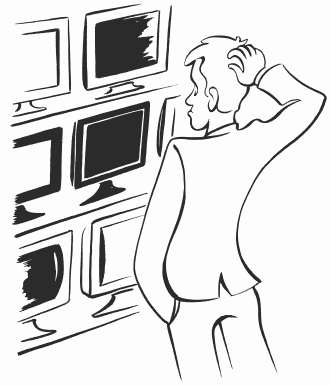 Для комфортной работы необходимо, чтобы в поле зрения пользователя ПК не было бликов и ярких источников света, а также отсутствовало повышенное мерцание изображения на дисплее. Эти факторы также необходимо учитывать при покупке монитора, а также при выборе места его расположения. ЯРКОСТЬ И КОНТРАСТНОСТЬ Яркость и контрастность – это еще два важнейших параметра, которые могут повлиять на ваше зрение. Яркость, говоря научным языком, – параметр, характеризующий излучаемый монитором световой поток, определяя самый яркий белый цвет, который данное устройство может воспроизвести. LCD-мониторы обычно раза в два ярче, чем их CRT-аналоги. Но, как правило, яркость ЖК-монитора не превышает 225 кандел на квадратный метр, что сопоставимо с яркостью телевизора. Яркость экрана монитора ЭЛТ практически одинакова в разных его точках. В жидкокристаллическом мониторе яркость может заметно изменяться. Например, по краям экрана яркость может быть гораздо ниже, чем в центре (на 20–30 %). Это связано с особенностью получения изображения в LCD-мониторах, которая состоит в том, что панель с жидкими кристаллами подсвечивается сзади мощным потоком света, который испускается флуоресцентной или галогенной лампой. Иногда используется не одна, а две или более ламп. Поэтому очень сложно получить равномерное распространение света по всей площади экрана жидкокристаллического монитора. Чаще всего свет распространяется неравномерно, что отражается на яркости изображения в разных частях экрана. В результате этой особенности ЖК-монитора на экране могут появиться темные и светлые пятна. Неравномерность яркости изображения LCD-мониторов с размером диагонали 14? и более усиливается еще и вследствие того, что их экран состоит не из одной, а из двух матриц. LCD-мониторы с размером диагонали 12? и 13? находятся в лучшем положении – их экран состоит из одной цельной матрицы. Но мониторы с таким размером диагонали давно уступили свое место на рынке своим более крупным собратьям. Поэтому практически у всех существующих сегодня ЖК-мониторов этот дефект присутствует. Различаться они могут только по степени его выраженности, то есть у одних он еле-еле заметен, у других – сразу бросается в глаза. Это является еще одним из недостатков жидкокристаллических моделей, по которому они уступают обычному ЭЛТ-монитору. Хотя и у последнего этот дефект возможен, и для того чтобы его исключить, производителям тоже нужно потрудиться. Однако наиболее качественные мониторы для массового рынка и дорогостоящие модели для профессионального использования имеют близкую к идеалу равномерность яркости изображения, в то время как большинство LCD-панелей в этом смысле все еще далеки от лучших образцов CRT-мониторов. Так что конструкторам LCD-панелей есть еще над чем поработать. Этот недостаток, возможно, тоже будет в скором времени устранен. Но нас интересует ситуация сегодняшнего дня. Помимо этого, LCD-мониторы имеют еще и другие недостатки. Один из них – это их недостаточная чувствительность к изменению уровня яркости. То есть изменить уровень яркости все-таки можно, только эффект будет мало заметен либо не заметен вовсе. Этот недостаток будет вам очень мешать во время работы при солнечном свете, так как изображение на экране будет тусклым и нечетким. Такой недостаток вы не раз наблюдали, если имели дело с портативными компьютерами. В ноутбуках этот дефект неизбежен, так как он связан с особенностями их технологии. Дело в том, что портативный компьютер имеет малый вес и габариты, а также должен потреблять мало энергии. Поэтому при производстве ноутбука не применяют «полноценную» лампу, которая стоит в ЖК-мониторах. А вот почему такой же дефект свойственен и некоторым LCD-моделям, понять сложно. Но это факт. Поэтому при выборе монитора на это тоже необходимо обращать внимание.
Еще один параметр, о котором нужно упомянуть, это контрастность. Диапазон контраста – параметр, описывающий диапазон от самого яркого белого до самого темного черного цветов, которые данный монитор способен воспроизвести. Сравнивая характеристики LCD– и CRT-мониторов, нужно отметить, что первые выигрывают по уровню яркости, но проигрывают по диапазону контраста. У большой части жидкокристаллических мониторов диапазон контраста лежит в интервале 400:1, хотя у некоторых более совершенных моделей может достигать 600:1. Но здесь есть один нюанс. Производители LCD-мониторов, пытаясь произвести впечатление на покупателя большим значением параметра, используют иные обозначения. Если бы они использовали общепринятые единицы, то диапазон контраста оказался бы намного ниже, чем у традиционных мониторов ЭЛТ, для которых значение этого параметра составляет от 350: 1 (обычные простенькие модели) до 700:1 (самые новые профессиональные модели). Другими словами, обычный монитор ЭЛТ отражает более широкий диапазон тонов, а следовательно, обеспечивает более живое, реальное изображение. Этот факт следует учесть тем, кто по сфере занятости или в силу своих личных увлечений занимается цифровой обработкой. С контрастностью могут быть связаны аналогичные проблемы, что и при настройке яркости LCD-мониторов. Многие из них почти нечувствительны к изменению ее уровня, а у некоторых экземпляров, несмотря на вполне адекватное изменение контрастности изображения в ответ на изменение ее уровня, может быть недостаточна глубина контрастности. К сожалению, как и в вопросе, касающемся яркости монитора, пока еще не разработано каких-либо стандартов, для того чтобы определять диапазон контраста. Поэтому вам опять же придется, прежде всего, надеяться на свои глаза и свое личное впечатление от непосредственного контакта с монитором. Хотелось бы еще добавить, что особое звучание эти две проблемы приобретают, если пользователь носит очки. Не вдаваясь в подробности, заметим, что у мониторов ЭЛТ между поверхностью самой ЭЛ трубки и глазами пользователя больше ничего нет. Это означает, что нет лишней преграды. В жидкокристаллическом мониторе существует такая преграда – устройство, включающее в себя несколько элементов. И при использовании любых очков с поляризующими свойствами контраст, а значит, и качество изображения в целом, снижается еще больше. Если же вы носите обычные очки (при близорукости или дальнозоркости), то здесь возникает другая проблема. Материал, из которого изготовлены очки (стекло или пластик), становится дополнительным источником отражения света. Это приводит к тому, что часть светового потока теряется и, опять же, понижается контраст. Из-за того, что у LCD-мониторов и без того с этим существуют проблемы, пользователям ПК с нарушением зрения хорошо было бы иметь специальные очки с двухсторонним антирефлексным покрытием, предназначенные только для работы за компьютером. К сожалению, стоят они достаточно дорого, поэтому каждый может оставить это на свое усмотрение. Но лучше вообще не пользоваться такими очками (если не хватает средств), чем приобретать дешевые аналоги, которые могут еще больше навредить вашему зрению. Напоследок хочу еще раз упомянуть о таком параметре, как угол зрения. О нем уже говорилось выше, но сейчас речь идет конкретно о его влиянии на яркость и контраст монитора. Очень ярко проявляется зависимость между этими параметрами в жидкокристаллических мониторах. Отчетливо видна разница качества изображения ЖК-монитора в зависимости от того, с какой позиции мы смотрим на экран. При отклонении от допустимого угла зрения качество резко снижается, ухудшается цветопередача, снижается яркость и контрастность. Поэтому при покупке ЖК-монитора нужно обязательно учесть этот параметр. Угол зрения не должен быть ниже, чем 120°. Благо, у ЭЛТ-монитора такой проблемы нет вовсе и изображение будет одинакового качества независимо от того, с какого угла комнаты вы на него смотрите. Хотя в последнее время технологии производства жидкокристаллических мониторов сделали большой шаг в сторону решения этой проблемы, данный фактор все еще является одним из самых значимых недостатков LCD-технологии. Низкая контрастность и повышенная яркость вполне могут повредить вашему зрению, поэтому при выборе и настройке монитора оба этих параметра также необходимо учитывать в обязательном порядке. ОСВЕЩЕНИЕ Другой очень важный фактор, оказывающий значительное влияние на степень утомления глаз, – это освещение рабочего места пользователя домашнего ПК или помещения на предприятии, где расположено большое количество компьютеров. Можно выделить группу недостатков условий освещения, которые типичны для большинства пользователей ПК: › низкий уровень общего освещения рабочего места; › присутствие в поле зрения пользователя ПК различных источников блесков и бликов (от окон, светильников, экрана, даже клавиатуры); › нарушенное распределение яркости на экране. Это далеко не все составляющие плохих условий освещения. В общем они возникают из-за неумелого размещения компьютерного оборудования по отношению к свету (естественному или искусственному), а также из-за отсутствия необходимых условий для защиты глаз. Но в принципе это легко исправимые недостатки, если тщательно подходить к размещению монитора относительно источников освещения и к созданию условий для защиты зрения от утомляющих его факторов. Исходя из всего вышесказанного правильное освещение рабочего места является важным фактором, который должен предупреждать проблемы со зрением, а не способствовать их возникновению. 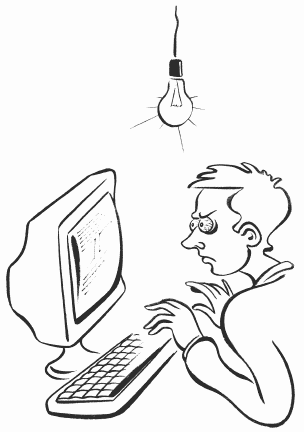 При установке компьютера на рабочем месте очень важно учитывать, что в поле зрения не должно быть ярких источников света, а также бликов и блесков. В то же время освещение не должно быть тусклым, то есть важно выбрать средний, достаточный уровень света, так как недостаточное или слишком яркое освещение приводят к утомлению глаз, а также могут стать причиной головной боли и чувства общей усталости, которые чаще всего проявляются в конце рабочего дня или просто после продолжительной работы за компьютером (сверх 4 ч). Такое состояние обычно проходит после сна, наутро, но нельзя допускать, чтобы это повторялось каждый день. Такие симптомы, как двоение изображения, покраснение глазных яблок, также могут возникать из-за недостаточного освещения. Слишком яркий свет может понизить качество восприятия визуального материала, особенно представленного на экране монитора: глаза будут уставать из-за необходимости приспосабливаться к разным уровням освещенности. Еще один фактор, который способен оказать влияние на состояние человека, – спектр света. Он также может воздействовать как на уровень зрительного утомления, так и на общую работоспособность. К примеру, лампы дневного света, снабженные светофильтрами, оказывают положительное влияние на глаза, а следовательно, и на общее самочувствие. Лампы накаливания искажают изображение, а также придают ему желтый оттенок. Существуют также люминесцентные лампы, которые дают розовый или голубой оттенок, что зависит от модификации самой лампы.  Далее следует пример того, как можно подобрать освещение, наиболее комфортное для глаз. Желательно использовать искусственное неяркое освещение, причем по спектру как можно более близкое к естественному и имеющее ту же интенсивность, что и световой поток монитора. Предпочтение следует отдавать специальным лампам, которые имитируют дневное освещение. Следует стараться избегать бликов на экране монитора, поэтому при выборе места для рабочего стола необходимо сначала убедиться, что ваш монитор не будет располагаться рядом с окном, и что солнечный свет не попадает вам в лицо и не светит на экран монитора. Дневное освещение в течение дня меняется. Человеческий глаз адаптируется к изменениям освещенности, монитор – нет. В итоге изображение на мониторе вам будет казаться то ярким, то тусклым. 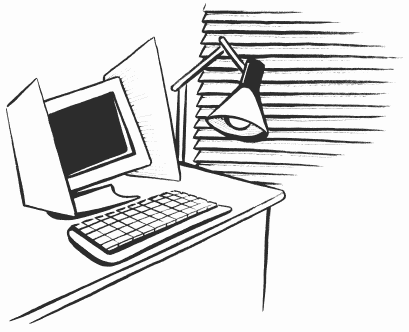 Для наилучшего эффекта цвет окружающих предметов и стен должен быть нейтральным. Чем он нейтральнее, тем более объективно ваше восприятие цветов изображения. В соответствии с этим оборудуйте рабочее место. Уберите заставки и узоры с экрана – они могут существенно исказить восприятие и понапрасну утомляют глаза. Задайте основному столу нейтральный цвет. Далее проследите за тем, чтобы в поле зрения не было постоянных источников ярких цветов. Это могут быть стены, окрашенные в яркий, раздражающий (например, красный, зеленый, желтый) цвет, занавески, обои, мебель соответствующей окраски и т. д. Дело в том, что все эти предметы интерьера отвлекают нас от экрана, вызывают постоянное присутствие помехи в поле зрения, а следовательно, утомляют глаза. Кроме того, они могут оказать влияние на цветовосприятие. Еще несколько полезных советов: ›при наличии в комнате дневного освещения применяйте жалюзи или другие способы защиты от яркого света из окна; › в ночное время суток необходимо в обязательном порядке пользоваться искусственными источниками света – настольной лампой или лампой под потолком, дающей рассеянный свет. Источник света не должен быть направлен прямо на монитор; › в некоторых случаях может применяться защита монитора картонными заслонами – по бокам и сверху. Существует своя специфика при организации рабочего места в производственной среде, где освещение, естественно, также играет важнейшую роль для комфорта ваших глаз. Можно привести некоторые конкретные рекомендации. 1. Рабочее место должно быть оборудовано источниками искусственного освещения, а также допускать естественное. 2. Если пользователь ПК хранит и постоянно использует на рабочем месте печатные документы помимо компьютера, то необходимо дополнительно пользоваться настольными лампами. 3. Чтобы не допустить бликования экранов от источников общего освещения, необходимо соблюдать одно очень важное правило: рабочие столы с компьютерами нужно располагать между рядами источников освещения, причем лампы должны оказаться параллельно линии взгляда работающего. Нельзя располагать компьютеры лицом друг к другу, так как это создает дополнительные источники отражений и бликов. Если невозможно избежать такого расположения, следует установить перегораживающие устройства. Еще один способ защиты от бликования – обязательное использование мониторов с антибликовыми покрытиями или применение фильтра (если это монитор ЭЛТ). 4. Для защиты экранов от воздействия яркого солнечного света на производстве тоже должны применяться средства защиты – жалюзи, шторы и др. 5. Необходимо регулярно, хотя бы раз в 4 месяца, проводить мероприятия по мытью и очистке оконных стекол и источников искусственного освещения. Также нужно следить за состоянием всех перечисленных средств защиты глаз от источников утомления и своевременно заменять их при необходимости. 6. Нормы освещенности: экрана – 100–250 ЛК; стола – 300–500 ЛК. При этом яркость экрана должна соответствовать общепринятым нормам, которые составляют 35 кд/м2или более. УХУДШЕНИЕ ЗРЕНИЯ Проблема ухудшения зрения при работе с компьютером стала в последнее время одной из самых актуальных во всем мире. В связи с этим во врачебной практике даже придумали новое обозначение, объединяющее все симптомы зрительного утомления, – «компьютерный зрительный синдром» или КЗС. Можно привести в пример такое сравнение: чтобы обеспечить безопасные условия работы за компьютером, в США ежегодно тратится 100 млрд долларов. Несмотря на это, в стране каждый год официально регистрируется более 1 млн новых пациентов, не говоря уже о неофициальных. Можно с уверенностью утверждать, что в России с этим дела обстоят еще хуже. Явно наше правительство не тратит столько денег на решение проблем взаимодействия человека и компьютера. Начальники в офисах особенно не заботятся о здоровье своих подчиненных. Да и пользователи домашних ПК зачастую забывают даже о своем собственном здоровье, до тех пор, пока резкое ухудшение зрения не заставит надеть очки или поменять уже существующие. Зато взаимодействие человека и компьютера развито ничуть не меньше. Поэтому и людей, чье зрение страдает от постоянной работы за компьютером, становится все больше. 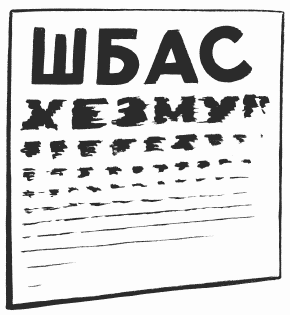 Только при серьезном и ответственном отношении к этой проблеме можно добиться сохранения зрения. Для этого порой достаточно иметь представление о причинах нарушения зрения, правильно разместить компьютер и источники освещения, правильно дозировать зрительную нагрузку, а также время от времени выполнять простейшие комплексы упражнений продолжительностью 1–2 минуты, которые вскоре войдут у вас в привычку. Об этом подробнее будет написано ниже. Уже доказан тот факт, что основной причиной ухудшения зрения при постоянном контакте с компьютером является не электромагнитное излучение, а характер самого изображения на экране, который полностью отличает его от печатного текста. 1. Изображение отличается тем, что оно является светящимся, а также сопровождается постоянным мерцанием. Печатные документы не имеют таких свойств вовсе, так как изображение на экране формируется отдельными элементами, а печатные знаки образуются непрерывными линиями. 2. Яркость на экране монитора чаще всего распространяется неравномерно. Важной характеристикой изображения на экране является частота обновления, которая при определенных ее значениях наблюдается пользователем и вызывает раздражение глаз. 3. Экран может стать источником бликов и отражений, в отличие от печатного документа. Существует еще один важный момент, касающийся в основном пользователей ПК, занимающихся обработкой текстов. Очень сильно утомляет зрение то, что им приходится постоянно перескакивать с экрана на текстовой источник и на клавиатуру. Ваши глаза в такой ситуации вынуждены постоянно перестраиваться с одной задачи на другую, что быстро приводит к их утомлению. Кроме того, на утомляемость глаз оказывают влияние условия организации рабочего места. Любые, даже самые мелкие недочеты способны ускорить процесс утомления глаз при постоянной, долговременной работе с ПК. Например, неправильное расстояние от глаз до монитора, блики на экране от источников внешнего освещения, слишком высокая яркость экрана и неудачный выбор цветов. 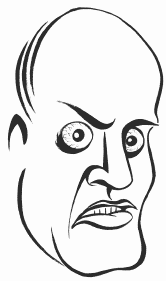 Таким образом, все вышеперечисленные факторы в той или иной мере оказывают влияние на ваше зрение и ускоряют или, наоборот, «оттягивают» процесс утомления зрения и общего понижения работоспособности человека. Далее хотелось бы выяснить особенности зрительного утомления, которое рано или поздно наступает при работе с ПК. В результате долгой, непрерывной работы за компьютером, а также при воздействии других факторов могут возникнуть различные симптомы зрительного и психологического утомления. Проявлений может быть очень много. Вот некоторые из них: › слезотечение, двоение и расплывчатость изображения; › воспаление глаз, пелена перед глазами, искажение формы и размеров видимых предметов; › повышение температуры глаз; › появление чувства дискомфорта и усталости глаз; › головная боль, мигрень; › раздражительность. Их можно классифицировать и разбить на 4 основные группы: › зрительные (сюда можно отнести любой дефект, связанный с искажением изображения, например, двоение или расплывчатость); › глазные (проявление усталости, ощущаемой глазами, – боль и т. п.); › сопутствующие (могут возникнуть вместе с предыдущими двумя – головная боль); › функциональные (могут быть вызваны ухудшением общего состояния – раздражение, стресс). Симптомы, которые можно отнести к группам зрительных и глазных, в медицине объединяют одним понятием – «астенопия» или, другими словами, «зрительный дискомфорт». Астенопия – это проявление любых симптомов зрительного утомления, которые были вызваны нагрузкой на глаза, причем не только от работы за компьютером. Но чаще всего такой диагноз действительно получают пользователи ПК.
Синдром КЗС способствует снижению остроты зрения, двоению предметов, развитию близорукости. Эти симптомы могут возникать почти у всех, кто проводит за компьютером более 6 ч в день. В среднем КЗС наступает через 2–4 ч работы. В случае несоблюдения элементарных правил оборудования рабочего места он наступает примерно через час. При малейшем повреждении поверхности глаза или создании для него неблагоприятных условий головной мозг моментально получает сигнал тревоги, и тогда мы чувствуем боль или пощипывание в глазах. Эти же рецепторы подают нам сигнал, когда глаза начинают уставать. Из-за того, что нужно постоянно перемещать взгляд с дисплея на клавиатуру и текст на бумаге, нагрузка на зрение увеличивается. Статичная поза при работе за компьютером и повторяющиеся движения могут привести к расстройству скелетно-мышечного аппарата. Еще одна неприятность – возникновение шейного остеохондроза, который тоже создает благоприятные условия для развития компьютерного зрительного синдрома. Из анатомии известно, что глаз соединен с мозгом сосудами и нервами. Импульсы, дающие тревожные сигналы вашему мозгу об усталости глаз, создают помехи для выполнения основной задачи, которую вы решаете в данный момент. В результате нарастающей усталости человек начинает делать все больше и больше ошибок. В последние годы этой проблеме посвящены многочисленные исследования специалистов из различных областей науки. Большинство из них отмечают более высокую частоту случаев астенопии среди пользователей ПК по сравнению с другими группами. Такие симптомы, как боль и ощущение дискомфорта в глазах (глазные симптомы по приведенной выше классификации), проявляются чаще всего. В более острой форме астенопия наблюдается у пользователей ПК, которые по работе или в силу личных увлечений занимаются творчеством или чертежами. Другими словами, чем с более крупными объектами вы работаете, тем медленнее утомляются ваши глаза.
Большое влияние на степень зрительного утомления оказывает характер работы, которую вы выполняете за компьютером. Если расположить различные направления деятельности пользователей ПК начиная с самого утомляющего, то пирамида будет выглядеть следующим образом: 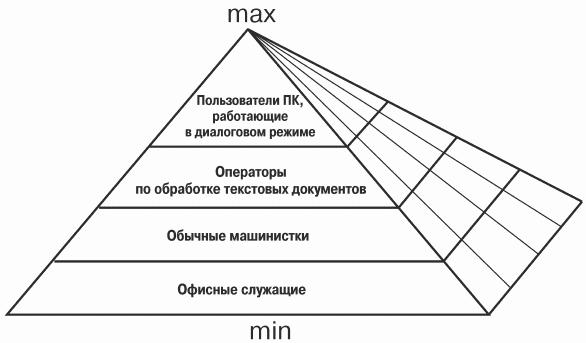 Широко распространено мнение, что учащение появления симптомов зрительного утомления связано в первую очередь с продолжительностью работы за ПК. То есть чем дольше вы сидите за компьютером, тем вероятнее получить пару-тройку симптомов астенопии к концу дня (или ночи). Однако некоторые исследователи делают упор не на этот фактор, а именно на характер выполняемой работы, а также на организацию рабочего места и ее недостатки.
Для того чтобы работа за компьютером не приносила вред, а только пользу, нужно придерживаться многих правил, а также поддерживать свое зрение с помощью специальных упражнений. Поэтому требуется наличие хотя бы элементарных знаний особенностей влияния компьютера на наши глаза. РАБОТА С КОМПЬЮТЕРОМ ПРИ РАЗЛИЧНЫХ ДЕФЕКТАХ ЗРЕНИЯ Хорошо, если у вас здоровые глаза. Если вы учтете все особенности при выборе монитора, будете соблюдать данные рекомендации, а также делать профилактические упражнения для глаз, то зрение ваше ничуть не ухудшится. Но если у вас уже имеются проблемы со зрением, то для вас работа с компьютером приобретает свою специфику. Самое главное правило: никогда не работайте за компьютером без очков! Это может отрицательно сказаться на вашем зрении и усугубить ваше положение. Общепризнанно то, что пользователи ПК с дальнозоркостью или астигматизмом больше и быстрее устают от работы за монитором, чем те, кто страдает от близорукости. Но и те, и другие должны следовать следующему правилу: необходимо обязательно отдыхать некоторое время после 3–4 часов работы за компьютером. Далее следуют конкретные рекомендации для пользователей ПК различных возрастных групп и с разными диагнозами. Что касается пользователей компьютера детского и подросткового возраста, у которых стоит диагноз – начальная близорукость (не более 2, 0 диоптрий), то им чаще всего выписывают очки не для постоянного пользования, а для дали. Эти очки используются только в некоторых случаях, когда это необходимо, например в различных учебных заведениях во время занятий, а также для просмотра телевизора или во время похода в театр. В связи с этим и работа за компьютером детям и подросткам с начальной близорукостью может быть позволена без очков. В таком случае во время работы им разрешается приближаться к монитору ближе, чем обычно (на расстояние 50 см или даже меньше). Но в случае когда близорукость уже превышает 2,0 диоптрий, уже нельзя работать за компьютером без специальных очков. Рекомендуется, чтобы эти очки были даже чуть слабее, чем те, которые применяются для постоянного пользования. Дело в том, что если они будут слабее хотя бы на 1 диоптрий, то уже значительно понижается нагрузка на глаза. Кроме того, существует правило, по которому определяется, подходят вам очки или нет. Подходящие очки должны обеспечивать комфортную работу за компьютером на расстоянии 65–75 см. 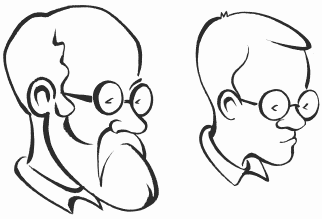 У взрослых своя специфика. Если у вас близорукость и вы постоянно носите очки, то они же могут подойти вам для работы с компьютером. Но это только в том случае, если они обеспечивают хорошее восприятие газетного шрифта с расстояния 30 см. Если же возникает ситуация, когда вдаль вы видите хорошо, а газету читаете с трудом (30 см до газеты приравниваются к 65 см до экрана монитора), то вам нужно будет приобрести специальные бифокальные очки для комфортной работы за компьютером. Свои особенности работы с компьютером у тех людей, которые пользуются контактными линзами. Прежде чем задумываться о необходимости приобретать дополнительные очки для работы за компьютером, сначала выясните, нужно ли это вам. Для этого существует простой способ: на практике определить, насколько хорошо и четко в линзах вы видите изображение на экране. Если вас устраивает качество изображения и если ваши глаза чувствуют себя комфортно при работе за компьютером и не возникает быстрого утомления, то вы вполне сможете обойтись без дополнительных очков для компьютера. В обратном случае все-таки необходимо приобрести дополнительные очки помимо линз. Страдающим дальнозоркостью очки выписываются только тогда, когда у них уже проявляется снижение остроты зрения или происходит быстрое утомление глаз при работе за компьютером. Еще один вариант применения очков – при косоглазии. Причем взрослым пациентам очки назначают для постоянного ношения, или только для чтения, или для другой деятельности на маленьком расстоянии. А дети должны постоянно носить очки. При дальнозоркости применяются те же правила выбора очков для работы за компьютером, что и при близорукости, описанные выше. Самое главное, о чем нужно помнить: что очки должны обеспечивать вам комфортную работу, четкое восприятие изображения на расстоянии 60–70 см, не вызывая утомления. Поэтому очки для работы за компьютером должны быть чуть слабее, чем для работы на близком расстоянии, но и чуть сильнее, чем вы обычно подбираете для дали. Существуют еще некоторые менее распространенные дефекты зрения, при которых вам необходимо будет соблюдать свои правила для работы за компьютером. Например, астигматизм, который можно охарактеризовать, как некую «приплюснутость» глаза. Этот дефект не является самостоятельным видом нарушения структуры глаза. Астигматизм лишь вызывает его отклонение от нормы по форме. Приобретать специальные астигматические очки для работы за компьютером следует только в тех случаях, если без очков работа за ПК вызывает у вас затруднения, или если у вас уже были такие очки. Чаще всего для работы за ПК вам могут подойти те же очки, которыми вы пользуетесь в повседневной жизни. Проверить, подходят они или нет, можно на практике, на расстоянии 60–70 см от монитора или на расстоянии 30–33 см от газетного текста. Если вы чувствуете себя комфортно и работа за компьютером не вызывает у вас никаких затруднений, значит, очки подобраны правильно. Еще одна разновидность дефектов зрения – пресбиопия или, иначе говоря, возрастная дальнозоркость. Чаще всего пресбиопия (ослабление остроты зрения, снижение четкости восприятия изображения) возникает у людей в возрасте 40 лет, а к 60 годам зрение может почти полностью потерять способность к четкому восприятию. При таком диагнозе, как и при обычной дальнозоркости, вам понадобятся специальные пресбиопические очки для работы на близком расстоянии. Причем очки для работы за компьютером должны быть чуть слабее, чем те, которые используются для чтения. Для пользователей с любыми зрительными дефектами подойдут очки со светофильтрами. Они разработаны специально для работы за компьютером. Их положительный эффект заключается в повышении контраста изображения, что облегчает работу глаз и снижает зрительное утомление. Кроме того, такие очки могут быть и без диоптрий, следовательно, ими могут пользоваться люди со здоровыми глазами. Напоследок хотелось бы еще привести рекомендации по организации рабочего места, которые в первую очередь должны учитывать и соблюдать люди с различными дефектами зрения. 1. Расстояние от дисплея до глаз должно быть не менее 70 см. 2. Клавиатура тоже должна находиться на определенном расстоянии от глаз, примерно равном 35 см (± 5 см). 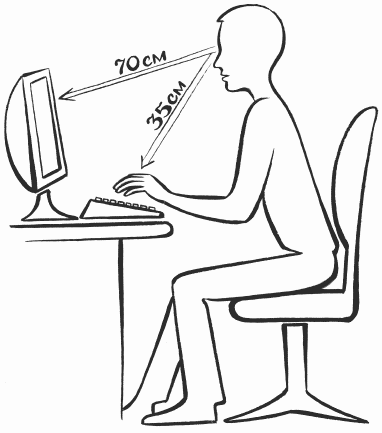 3. Дисплей должен быть расположен чуть ниже уровня глаз и в то же время перпендикулярно рабочему столу. 4. Очень важно не забывать, что монитор нежелательно располагать напротив окна, чтобы он не стал источником бликов и отражений. 5. При работе за монитором лучше всего смотреть на экран прямо, так как в обратном случае нагрузка на глаза распространяется неравномерно, что может привести к нарушению зрения и появлению дефектов. 6. Очень вредно работать за компьютером в темном помещении, так как глаза вынуждены постоянно перестраиваться с восприятия яркого экрана на восприятие темной комнаты, что вызывает усиленные нагрузки и быстрое утомление. 7. В помещении, где находится рабочий стол с компьютером, освещение должно быть умеренное: не слишком яркое и не слишком тусклое. Очень важно правильно настроить контрастность и яркость на мониторе. ЗРИТЕЛЬНАЯ ПРОФИЛАКТИКА В ходе многочисленных исследований было установлено, что при непрерывной работе за компьютером пользователь ощущает утомление в среднем через четыре часа. Но уже по истечении двух часов могут проявиться некоторые симптомы зрительного утомления. Время утомления зависит от многих факторов. В любом случае, по крайней мере после двух часов напряженной работы за компьютером необходимо устраивать перерывы, чтобы избежать утомления или снять его. За время перерыва нужно обязательно дать разгрузку вашим глазам путем выполнения некоторых несложных упражнений. Для начала хотелось бы привести общие рекомендации, о которых не следует забывать во время непрерывной работы за компьютером. 1. Не забывайте регулярно (через 3–5 с) моргать мягко, без напряжения. Введите себе это правило в привычку и следуйте ему даже в момент напряженной работы, требующей особого внимания. 2. Не забывайте о том, что очень вредно пристально смотреть на экран в течение долгого времени. Необходимо постоянно перемещать взгляд по экрану, а не фиксироваться на какой-либо его части. 3. Когда вы вынуждены долгое время находиться за чтением текстового документа, старайтесь после каждой строки моргнуть, а после каждого большого абзаца поднять глаза и посмотреть на 2–3 с вдаль. 4. Занимаясь текстовой обработкой и вводом данных, старайтесь не читать только что написанные слова. 5. Не забывайте регулярно (примерно через каждые 4 минуты) отрываться от экрана монитора и перемещать взгляд на пару секунд на какой-либо отдаленный объект в помещении, где вы работаете, или на видимый предмет за окном. 6. По возможности регулярно, каждые 2 ч работы, делайте перерывы для выполнения расслабляющих упражнений для глаз. Далее следует комплекс упражнений для глаз, которые помогут вам их расслабить и снять напряжение. Упражнение первое: исходное положение (далее – и. п.) – сидя за компьютерным столом. Закрыть глаза на 5 с, стараясь крепко сжимать их. Затем открыть опять на то же время (5 с). Повторить это упражнение 10 раз. Оно поможет укрепить мышцы век, а также улучшить и расслабить мышцы глаз. Упражнение второе: и. п. – сидя на рабочем месте. Моргайте в ускоренном темпе в течение 2 мин. Это упражнение способствует улучшению кровообращения. Упражнение третье: и. п. – сидя на рабочем месте. Смотреть прямо перед собой 3–5 с, потом вдаль 3–5 с. Поставить палец руки по средней линии лица на расстоянии 30–35 см от глаз. Перевести взгляд на конец пальца и не отрывать от него взгляд 3–5 с. Опустить руку, расслабить глаза. Повторить это упражнение 10 раз. Оно снимет утомленность аккомодационной мышцы и облегчит зрительную работу на близком расстоянии. Упражнение четвертое: и. п. – сидя на рабочем месте. Закройте веки. Помассируйте их круговыми движениями пальца в течение 1 минуты. Упражнение расслабляет мышцы и улучшает кровообращение. Упражнение пятое: и. п. – стоя. Расположите палец сначала одной руки по центральной линии лица на расстоянии 20–30 см от глаз. Посмотрите на кончик пальца в течение 2–4 с. Затем закройте ладонью другой руки глаза на 2–4 с. Вновь уберите ладонь и посмотрите на кончик пальца в течение того же времени. Смените положение. Выставьте так же палец другой руки и проделайте все то же самое со второй рукой. Проделайте это упражнение 5 раз. Оно способствует объединенной работе обоих глаз. Упражнение шестое: и. п. – стоя. Голова неподвижна. Отведите полусогнутую правую руку в сторону. Медленно передвигайте палец справа налево и слева направо и следите за пальцем. Медленно передвигайте палец полусогнутой руки вправо и следите за ним. Упражнение повторяйте 10 раз. Оно укрепляет мышцы глаз горизонтального действия и совершенствует их координацию. Упражнение седьмое: и. п. – сидя на рабочем месте. Тремя пальцами каждой руки легко нажмите на верхнее веко соответствующего глаза. Через несколько секунд уберите пальцы с век. Упражнение повторить 5 раз. Это улучшает циркуляцию внутриглазной жидкости. Упражнение восьмое: и. п. – сидя на рабочем месте. Смотрите вдаль прямо перед собой 3 с. Переведите взгляд на кончик носа на 5 с. Упражнение повторяйте 10 раз. Оно развивает способность длительно удерживать взгляд на близких предметах. Упражнение девятое: и. п. – стоя. Голова неподвижна. Поднимите полусогнутую левую руку вверх. Медленно передвигайте палец сверху вниз и следите за ним глазами. Упражнение повторяйте 10–12 раз. Оно укрепляет мышцы глаз вертикального действия и совершенствует их координацию. Упражнение десятое: и. п. – сидя на рабочем месте, голова неподвижна. Вытяните полусогнутую руку вперед и направо. Проделайте рукой, на расстоянии 30–40 см от глаз, медленные круговые движения по часовой стрелке, следите при этом за кончиком пальца. Проделайте 5 раз то же самое левой рукой, только движения должны выполняться против часовой стрелки. Упражнение повторяйте 5 раз. Оно развивает координацию сложных движений, а также способствует улучшению работы вестибулярного аппарата. Упражнение одиннадцатое: и. п. – стоя, голова неподвижна. Поднимите глаза кверху. Опустите книзу. Поверните глаза в правую сторону, в левую сторону. Упражнение повторяйте 5 раз. Оно совершенствует сложное движение глаз. Упражнение двенадцатое: и. п. – стоя, голова неподвижна. Поднимите глаза наверх. Проделайте круговые движения по часовой стрелке и против часовой стрелки. Повторяйте упражнение 5 раз. Оно развивает сложное движение глаз и повышает устойчивость вестибулярных реакций. Упражнение тринадцатое: и. п. – сидя на рабочем месте, при закрытых веках, голова неподвижна. Поднимите глаза вверх. Опустите вниз. Поверните глаза вправо, влево. Повторяйте упражнение 5 раз. Оно развивает способность глазных мышц. Упражнение четырнадцатое: и. п. – стоя, ноги на ширине плеч. Опустите голову, посмотрите на носок левой ноги. Поднимите голову, посмотрите в правый верхний угол комнаты. Опустите голову, посмотрите на носок правой ноги. Поднимите голову, посмотрите в левый верхний угол комнаты. Повторяйте упражнение 5 раз. Оно способствует координации движений глаз и головы. |
|
||
|
Главная | В избранное | Наш E-MAIL | Прислать материал | Нашёл ошибку | Наверх |
||||
|
|
||||
